在 Word 文档编辑过程中,回车键的使用可能会导致文档中出现多余的空行或格式混乱,以下是一些去除 Word 回车键的方法:
1、使用替换功能
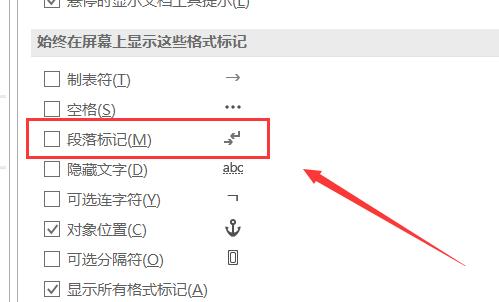
打开 Word 文档,按下快捷键“Ctrl + H”打开“查找和替换”对话框。
在“查找内容”框中输入“^p”,这是 Word 中表示段落标记(即回车键)的代码。
在“替换为”框中不输入任何内容,然后点击“全部替换”按钮,Word 会自动删除文档中所有的回车键。
2、使用鼠标和键盘配合
将鼠标光标放置在需要删除回车键符号之前,按住鼠标左键,同时按下键盘上的“Ctrl”键,然后点击需要删除的回车键所在段落的首个字符。
选中所有连续的回车键符号后,按下“Delete”键即可删除。
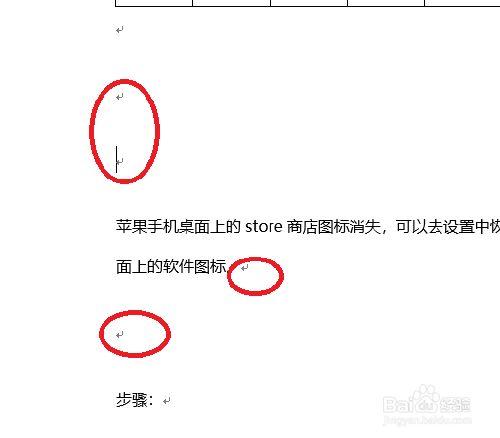
3、使用宏命令
在 Word 中点击“视图”标签,然后点击“宏”按钮,选择“录制宏”。
录制删除回车键的操作过程,并为宏命令命名,完成后每次需要删除回车键时,只需运行该宏命令即可。
4、使用查找和替换的高级功能
在“查找和替换”窗口中点击“更多”按钮展开高级选项。
在“查找内容”框中使用特定的代码组合来定位不同类型的回车键,输入“^13”代表段落标记,输入“^l”代表手动换行符等。
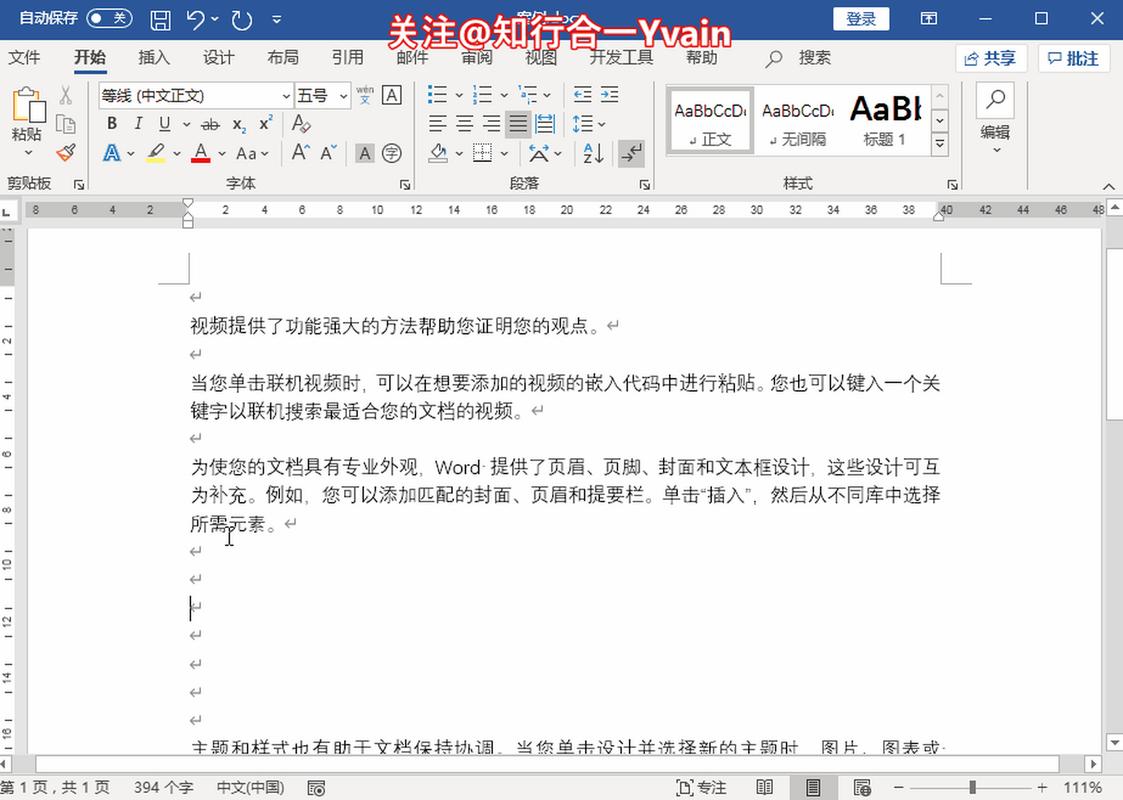
然后在“替换为”框中留空,点击“全部替换”按钮进行替换。
5、使用格式刷清除多余的回车键
如果文档中有一部分的格式是正确的,可以选中格式正确的文本。
点击“格式刷”按钮,然后刷过需要清除多余回车键的文本区域,这样可以清除多余的回车键。
6、调整段落格式设置
选中需要调整的段落,右键点击并选择“段落”选项。
在“段落”对话框中,调整“间距”设置,确保“段前”和“段后”间距为 0。
点击“确定”以应用设置,这样可以去除因段落格式设置导致的多余回车键效果。
通过以上方法,可以有效地去除Word中的回车键,使文档更加整洁、专业,在操作过程中,建议先备份原始文档,以防万一。
以上就是关于“word回车键怎么去掉”的问题,朋友们可以点击主页了解更多内容,希望可以够帮助大家!
内容摘自:https://news.huochengrm.cn/cyzx/20124.html
